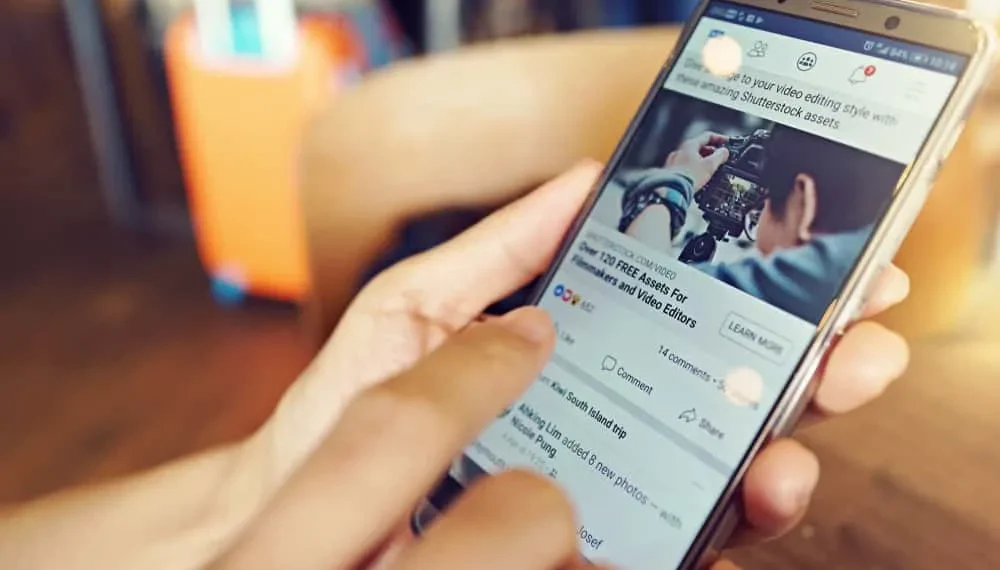Met Facebook Timeline kunnen mensen al hun berichten en berichten zien waarin ze zijn getagd. Het is gemakkelijk om uw tijdlijn te zien bij het gebruik van een computer, maar u kunt er ook toegang toe van uw mobiele telefoon. Als u niet weet waar u toegang krijgt tot uw tijdlijn op Facebook Mobile, heeft deze gids uitgelegd hoe u er gemakkelijk toegang toe kunt krijgen!
Snel antwoordHet is gemakkelijk om toegang te krijgen tot uw tijdlijn op de mobiele Facebook -applicatie door Facebook te openen op uw mobiele telefoon en vervolgens op uw profielfoto te klikken. Zodra u op uw profielfoto klikt, ziet u uw tijdlijn, gerangschikt van het laatste tot de vroegste.
Het kan een uitdaging zijn om te vinden waar uw berichten op Facebook -mobiel zijn, vooral als u nieuw bent op het platform. Als u wilt weten hoe u toegang kunt krijgen tot uw tijdlijn, heeft deze gids de stappen uitgelegd om u toegang te geven.
Deze gids heeft uitgelegd hoe u Timeline Review in staat kunt stellen om alle berichten te zien voordat ze op uw profiel verschijnen en voor welke tijdlijn wordt gebruikt op Facebook.
Wat is Facebook -tijdlijn?
De Facebook -tijdlijn kan worden beschouwd als uw geschiedenis op Facebook. De tijdlijn bevat alle berichten die je op Facebook en andere berichten hebt gepost die je vrienden je hebben getagd. Informatie over uw profiel en alles wat u op Facebook hebt gepost, wordt gecombineerd onder uw tijdlijn. Berichten die uw vrienden u op Facebook sturen, verschijnen ook op uw tijdlijn.
De Facebook -tijdlijnfunctie werd in 2011 geïntroduceerd om uw activiteit op het platform samen te vatten. Elke actie die ooit op uw Facebook -account is gebeurd, wordt op de tijdlijn opgenomen. Dit bestaat uit elk gespeelde Facebook -spel, plaatst foto’s, likes op berichten en berichten ontvangen van vrienden, onder andere.
Facebook -tijdlijn komt van pas wanneer u eventuele evenementen op Facebook wilt controleren . Als er iets is gebeurd, maar je weet niet meer wanneer het is gebeurd, je kunt door de tijdlijn gaan en deze controleren omdat het op datum is gerangschikt.
Waar is mijn tijdlijn op Facebook Mobile ?
Het is gemakkelijk om toegang te krijgen tot uw tijdlijn op Facebook met behulp van de mobiele app en de website. Als u de tijdlijn wilt zien met behulp van de mobiele applicatie, volg dan de onderstaande stappen:
- Zoek de Facebook -applicatie op uw telefoon en tik op deze om deze te starten.
- Klik op de startpagina op uw profielfoto .
- Blader door de pagina om uw tijdlijn te zien.
U zult merken dat uw tijdlijn al uw activiteitsgeschiedenis zal bevatten, omdat u het account hebt gemaakt, dat zal worden geregeld uit de nieuwste activiteit.
Hoe u Facebook Timeline Review inschakelt
Met Timeline Review kunt u berichten zien waarop u wordt getagd voordat u op uw profiel verschijnt. Als je vrienden je taggen, verschijnen de berichten automatisch op je tijdlijn wanneer je de tijdlijnreview niet hebt ingeschakeld. Maar zodra u Timeline Review inschakelt , verschijnen alle berichten nadat u ze hebt beoordeeld.
Om de tijdlijnreview in te schakelen, ga je verder zoals hieronder getoond:
- Klik op het menu -pictogram nadat u Facebook hebt geopend.
- Blader door de pagina en tik op de optie Instellingen en privacy .
- Klik op Instellingen vanuit het menu dat zich opent.
- Ga naar de sectie aangegeven als publiek en zichtbaarheid en klik op profiel en tagging .
- Scroll naar het laatste gedeelte aangegeven als beoordeling en tik op de laatste optie waarvoor u berichten moet beoordelen waarin u wordt getagd voordat ze op uw profiel verschijnen.
- Schakel de knop in die wordt aangegeven als beoordelingsposten waarin u wordt getagd .
Nadat u de bovenstaande stappen hebt voltooid, bepaalt u wat er op uw profiel verschijnt. Maar toch, wanneer mensen op het voergedeelte en andere plaatsen zoeken, hebben ze toegang tot berichten waarop u bent getagd.
Conclusie
De Facebook -tijdlijnfunctie is essentieel wanneer u alle activiteiten op uw account wilt bijhouden sinds u deze hebt geopend. Als je berichten wilt zien waar je bent getagd door vrienden en controleposten waarop je bent getagd, heeft deze gids de exacte stappen uitgelegd waarmee je dat kunt bereiken.
Veel Gestelde Vragen
Heb ik toegang tot mijn tijdlijn op Facebook Mobile?
Ja. Met de mobiele Facebook -app kunnen gebruikers hun tijdlijnen eenvoudig zien. U hoeft alleen op uw profielfoto te klikken wanneer u op de Facebook -startpagina staat en uw tijdlijn wordt weergegeven op de pagina die zich opent.
Hoe rapporteer ik berichten over mijn tijdlijn?
Als u een bericht op uw tijdlijn vindt dat u beledigend vindt, kunt u dit gemakkelijk melden. Klik op uw profielfoto om uw tijdlijn te bezoeken en zoek het bericht dat u wilt melden. Klik op de drie punten naast het bericht bovenaan en klik op de optie Rapportopdrachten .
Waar wordt de Facebook -tijdlijn voor gebruikt?
De Facebook -tijdlijnfunctie werd geïntroduceerd in 2011, waarmee gebruikers toegang hebben tot informatie die op hun profiel is geplaatst. De tijdlijn fungeert als de sectie Activiteiten en geeft een lijst aan met dingen die op uw profiel zijn gebeurd.